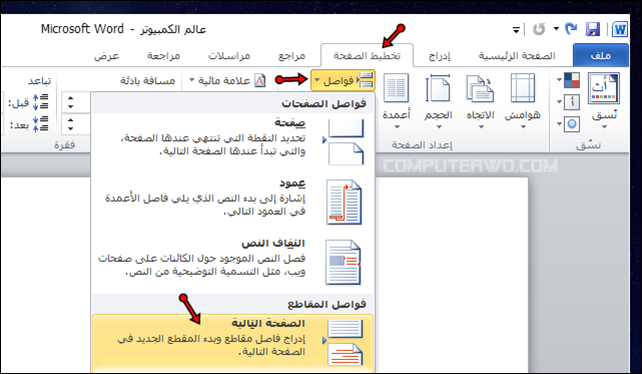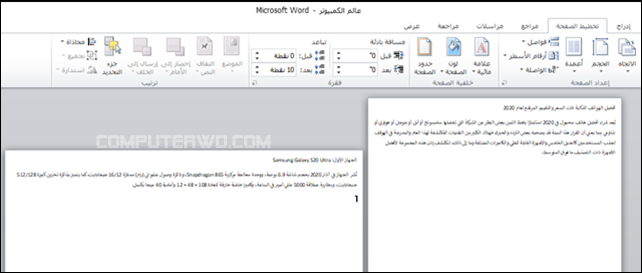عند البدء في إنشاء مستندات وورد يتوفر لديك خياران لتخطيط الصفحة أفقي أو رأسي (عامودي)، ويُفتح المستند افتراضياً في الوضع الأخير الرأسي، ولكن إن كنت تريد أن يُعرض النص الخاص بك بشكل أفقي مغاير لباقي صفحات المستند يجب القيام ببعض الخطوات لتحقيق هذا الهدف، لأن التغيير الافتراضي سيقلب جميع صفحات المستند بدون استثناء.
إن كنت ترغب في استخدام كلا النوعين من التخطيطات في مستند وورد جديد تقوم بأنشائه من أجل العمل أو الدراسة، فستحتاج إلى استخدام بعض الحلول البديلة ويتم ذلك من خلال استعمال فواصل الأقسام وخيارات تنسيق الصفحة الخاصة بالبرنامج للقيام بذلك، لنوفر لك اليوم الكيفية ببساطة.
كيفية التحكم في عرض الصفحات بنفس المستند
إن كان لديك مستند وورد واحدة يحتوي على نص أو صور تتطلع إلى تبديل بعضها فقط إلى الوضع الأفقي، فستحتاج إلى إدراج فاصل قسم، ثم تغيير خيارات تنسيق الصفحة للسماح لك باستخدام الوضع الأفقي في صفحة واحدة، وإليك طريقة القيام بذلك:
الخطوة الأولى: ضع المؤشر الوامض في بداية الصفحة التي تريد تغيير طريقة عرضها، وانتقل إلى تبويب "تخطيط الصفحة - Layout" في الشريط العلوي، وحدد "فواصل - Breaks"، ثم اضغط على خيار "الصفحة التالية - Next Page" ضمن القائمة المنسدلة الظاهرة أمامك، ليؤدي ذلك إلى إدراج فاصل مقطعي ودفع النص إلى صفحة جديدة.
الخطوة الثانية: أثناء وجودك في نفس التبويب ل تخطيط الصفحة - Layout، انقر فوق خيار "الاتجاه - Orientation" ومن ثم اختر الوضع الأفقي - Landscape، سيؤدي هذا الخيار إلى تبديل الصفحة الحالية إلى الوضع الأفقي مع بقاء الصفحة السابقة في الوضع الرأسي أو العامودي.
والآن يجب أن يكون لديك صفحة أولى رأسية (عامودية) وصفحة ثانية في الوضع الأفقي، إن كنت تحتاج إلى أكثر من صفحة أفقية ستتبع نفس الخطوات السابقة وإن كنت تريد العودة إلى الوضع الرأسي (العامودي) عليك اتباع الخطوة الأولى كما هيه من خلال اختيار فاصل للصفحة التالية ومن ثم اختيار الوضع العامودي في الخطوة الثانية وهكذا.
والآن كيفية التحكم في عرض نص محدد
إن كنت لا ترغب في ظهور كل المحتوى المتواجد في صفحة معينة من صفحات المستند على الصفحة الأفقية وإنما جزء محدد فقط من النص ربما من أجل التركيز أو إبراز أهمية ذلك النص، فيمكنك اختيار إنشاء صفحة أفقية تحتوي فقط على نص معين عبر الطريقة التالية:
الخطوة الأولى: حدد النص المُراد عرضه في الصفحة الأفقية، ومن ثم توجه نحو تبويب تخطيط الصفحة - Layout، وانقر على هوامش - Margins، واختر من أسفل القائمة المُنسدلة خيار هوامش مخصصة - Custom Margins، كما توضح الصورة أعلاه عزيزي القارئ.
الخطوة الثانية: وفي نافذة إعداد الصفحة - Page Setup المنبثقة أمامك الآن، انقر على خيار أفقي - Landscape في علامة التبويب هوامش - Margins، ضمن قسم الاتجاه - Orientation، في نفس النافذة في الأسفل ضمن قسم المعاينة انقر على القائمة المنسدلة المجاورة لكلمة "تطبيق على" واختر منها "النص المحدد" لتضغط أخيراً على زر "موافق" لحفظ التغيرات.
يجب أن يكون لديك الآن صفحة رأسية (عامودية) تحتوي على النص الخاص بك وأخرى أفقية تحتوي فقط على النص الذي قمت بتحديده، مِما يؤدي إلى إنشاء فاصل مقطعي يستخدم تخطيط صفحة مختلف لبقية مستند وورد، يمكنك استخدام هذه الطريقة لقلب المشهد العام للصفحة، للقيام بذلك حدد النص بالكامل على الصفحة قبل البدء وكرر الخطوات أعلاه لإكمال التغيير.